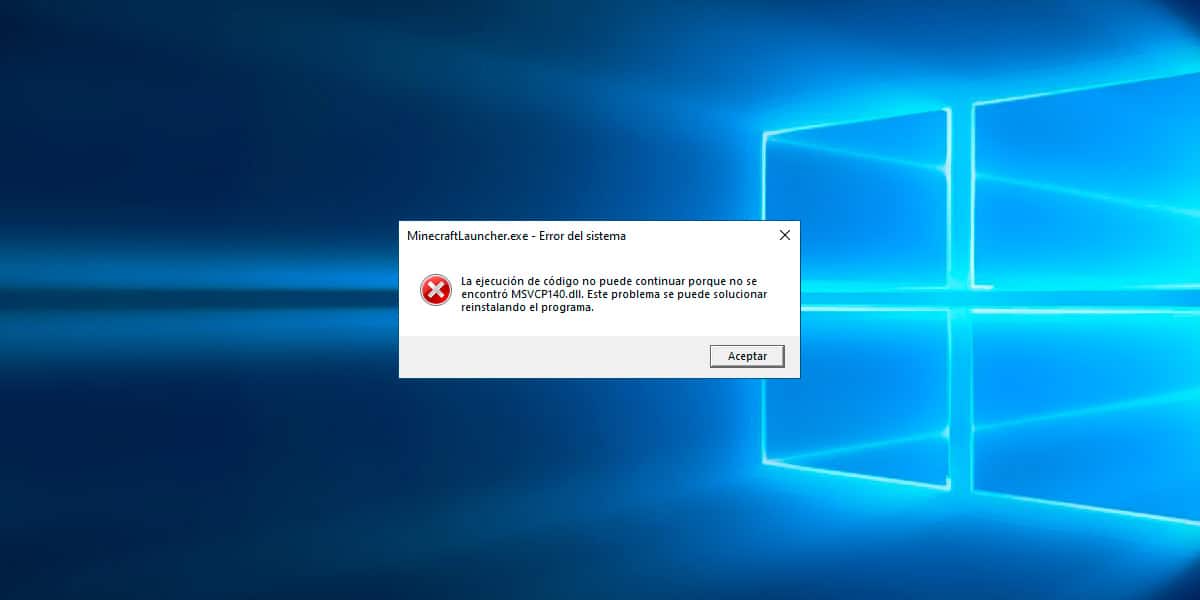
Ang error sa MSVCP140.dll, tulad ng iba pang mga error sa Windows 0x80070570, 0x0003 na nauugnay sa GeForce, 0x800704ec, 0x80070141…may mas simpleng solusyon kaysa sa tila sa una.
Wala sa mga error na ito ang nauugnay sa hardware ng computer, kaya para malutas ang mga ito, hindi namin kailangang gumawa ng anumang pinansiyal na paggasta. Sa kaso ng error sa MSVCP140.dll, kadalasan ito ay pangunahing nauugnay sa mga platform ng mga laro para sa PC, gaya ng Steam, Epic Games, Store…
Ngunit, bilang karagdagan, napakakaraniwan din na mahanap ito kapag sinubukan naming buksan ang mga application sa pag-edit ng larawan, mga application ng video.
Ang pinakasimpleng solusyon ay hindi ang halata, na kinabibilangan ng pag-download ng file na ito mula sa Internet, dahil nagsasangkot ito ng serye ng mga panganib na ipinapaliwanag namin sa artikulong ito.
Ano ang MSVCP140.dll Error
Ang unang bagay na dapat malaman tungkol sa error na ito at anumang iba pang tumutukoy sa isang file na may extension na .dll ay ang tumutukoy ito sa mga Windows library.
Ang mga library ng Windows ay mga file na ginagamit ng ilang partikular na application at native na naka-install sa system. Sa ganitong paraan, ang mga larong gustong gumamit ng mga library na iyon ay hindi kailangang isama ang mga file sa package ng pag-install.
Ang error sa MSVCP140.dll ay nauugnay sa Microsoft Visual C++ Redistributable. Ang Microsoft Visual C++ Redistributable ay isang hanay ng mga file na kinakailangan para sa ilang partikular na programa/laro na may ilang partikular na kinakailangan upang gumana.

Kung ang app o larong gusto mong patakbuhin ay hindi kasama ang hanay ng mga app na ito, hindi mo ito kailanman mapapatakbo. Kung luma na ang hanay ng mga app na iyon, hindi ka rin hahayaan ng Windows na patakbuhin ang laro o app.
Ngunit, bago i-download ang pinakabagong bersyon, dapat naming i-uninstall ang mga nakaraang bersyon na mayroon kami ng Microsoft Visual C++.
Paano i-uninstall ang Microsoft Visual C++
Bago i-download at i-install ang pinakabagong bersyon ng Microsoft Visual C++, kailangan naming magpatuloy sa pag-uninstall nito mula sa aming computer upang maalis ang lahat ng bakas na maaaring makaapekto sa pagpapatakbo ng aming computer at nagpapakita ng error sa MSVCP140.dll.
Upang i-uninstall ang bersyon na mayroon kami sa aming computer, isasagawa namin ang mga hakbang na ipapakita ko sa iyo sa ibaba:
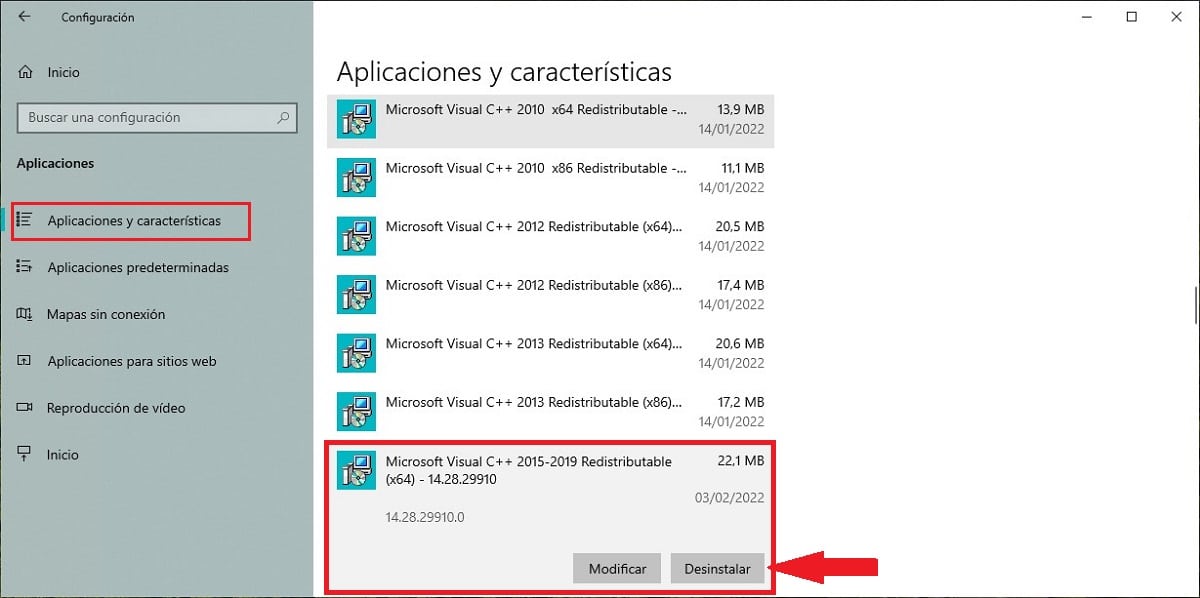
- Una sa lahat, i-access ang mga setting ng Windows sa pamamagitan ng pagpindot sa kumbinasyon ng Windows + i key.
- Susunod, mag-click sa Application.
- Susunod, mag-scroll kami sa kung saan ipinapakita ang Microsoft Visual C++ at mag-click dito.
- Sa dalawang opsyon na ipinapakita nito sa amin: Baguhin o I-uninstall, mag-click sa huli at sundin ang mga hakbang na ipinapahiwatig nito.
Kapag na-uninstall na namin ang package ng application na ito, i-restart namin ang aming computer at magpatuloy upang i-download ang pinakabagong bersyon na magagamit tulad ng ipinapakita sa ibaba.
Paano mag-download ng Microsoft Visual C++ Redistributable
Gaya ng lagi naming inirerekomenda mula sa Móvil Fórum, kapag nagda-download ng isang application ay ipinapayong, upang maiwasan ang mga problema sa seguridad at malware, na palaging gamitin ang orihinal na pinagmulan, iyon ay, ang website ng kumpanyang lumikha ng application.
Sa kaso ng Microsoft Visual C++ Redistributable, kailangan nating bisitahin ang sumusunod link. Susunod, dapat naming piliin ang wika ng package na aming ida-download, isang wika na dapat tumugma sa aming bersyon ng Windows, at mag-click sa I-download.
Susunod, dapat kaming pumili anong bersyon ang gusto naming i-download.
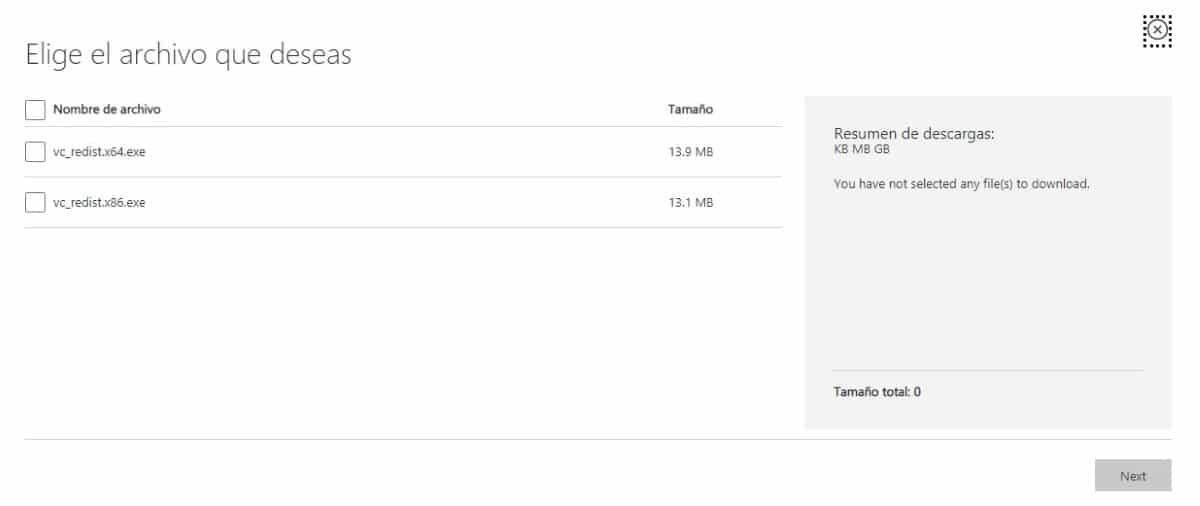
- Ang bersyon para sa mga Windows computer na pinamamahalaan ng isang 32-bit na bersyon nagtatapos sa x86.
- Ang bersyon para sa mga Windows computer na pinamamahalaan ng isang 64-bit na bersyon nagtatapos sa x64.
Ang Microsoft Visual C++ Redistributable package na maaari naming i-download sa link na iyon ay compatible mula sa Windows 7 pasulong.
Kung ang iyong koponan ay pinamamahalaan ng Windows Vista o mas maaga, at nakuha mo ang error na ito, hindi mo na ito mai-update sa mga bagong bersyon upang gumana. Ang tanging solusyon ay lumipat sa isang mas modernong computer.
Huwag ipagkamali ang Microsoft Visual C++ Redistributable sa Microsoft Visual C++, na ang application na ginagamit upang mag-compile ng mga application at laro para sa pamamahagi bilang mga application.
Paano i-install ang Microsoft Visual C++ Redistributable
Kapag na-download na namin ang kaukulang bersyon ng application na ito, dapat naming i-access ang Download folder, mag-click nang dalawang beses sa application, i-click ang Next > Run.
Sa sandaling matagumpay na na-install ang file package na ito, dapat nating i-restart ang device upang ang mga pagbabago (na ginawa sa loob) ay magkabisa at ang error sa MSVCP140.dll ay tumigil sa paglabas.
Huwag magtiwala sa ibang mga website
Kung wala sa mga rekomendasyong ito ang nag-aayos ng problema, maaari kang matuksong i-download ang mga nawawalang DLL file mula sa mga third-party na website, isang proseso na makakalimutan namin.
Malamang, ang file na dina-download namin ay nahawaan ng virus. Kung hindi ito ang kaso, ang pag-download ng isang file ay hindi malulutas ang anumang bagay, dahil malamang na hindi ito tumutugma sa bersyon na kailangan namin.

Ang pag-alis at muling pag-install ng Visual C++ 2015-2019 library mula sa website ng Microsoft ay ang pinakaligtas na paraan upang maibalik ang mga DLL file na kailangang gumana ng mga application.
Kung hindi pa rin nalulutas ang problema
Kung ang iyong computer ay pinamamahalaan ng Windows 7 o mas bago, ang pag-download ng Redistributable na bersyon ng Microsoft Visual C++ ay malulutas ang error na ito sa 99% ng mga kaso. Ngunit, kung ang iyong koponan ay pinamamahalaan ng isang mas lumang bersyon, walang solusyon na gagana.
Habang naglalabas ang Microsoft ng mga bagong bersyon ng Windows, humihinto ito sa pag-update ng mga bersyon at add-on para sa mga nakaraang bersyon. Ang tanging solusyon para ayusin ang error na ito ay mag-upgrade sa Windows 7 o Windows 10 (kung compatible ang iyong computer) o bumili ng bagong computer.
Ngunit, kung ang iyong computer ay pinamamahalaan ng Windows 7 o mas bago at nakita mo ang iyong sarili sa 1% ng mga kaso kung saan ang pag-download ng Microsoft Visual C++ Redistributable ay hindi malulutas ang problema, ang pinakamabilis at pinakamadaling solusyon ay ang muling pag-install ng Windows.
Bagama't totoo na ipinakilala ng Microsoft sa Windows 10 ang isang function na nagbibigay-daan sa iyong ibalik ang device mula sa simula sa pamamagitan ng pag-alis ng lahat ng hindi katutubong application, ang prosesong ito ay hindi wasto upang malutas ang error na ito.
Ito ay dahil ang Microsoft Visual C++ Redistributable ay binuo sa Windows. Kung ang ilang katutubong aplikasyon ay nakakaapekto sa pagpapatakbo nito, ang problema ay hindi malulutas sa pamamagitan ng pagpapanumbalik ng computer, ngunit sa pamamagitan ng pag-format nito at simula sa simula.